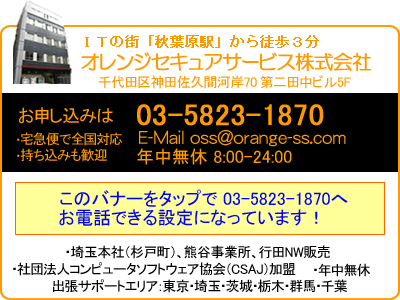現象:Recovery Your PC needs to be repaired で起動しない
OS:Windows10
メーカー:富士通
原因:論理障害
フラグ:起動修復
・状況について(お客様談)
お客様談:スリープから復帰させようとすると、真っ黒画面からなかなか進まない。しかたなく強制終了すると、 Recovery Your PC needs to be repaired 画面でパソコンが起動せず…。・作業内容と注意点について
強制終了して、Recovery Your PC needs to be repaired 画面になったケースをよくお聞きしますが、だいたい修復すると Windows アップデートがはじまったりします。そして今回のトラブルもこのケースに該当しまして、コマンドプロンプトから Recovery Your PC needs to be repaired 画面を修復したところ、Windows アップデートが予定通りはじまりました。
「スリープから復帰させようとすると、真っ黒画面からなかなか進まない」というお話でしたが、これは Windows アップデートの処理で時間がかかりスリープから復帰するのに時間がかかっていたということが考えられます。うっかり強制終了してしまうと、Windows が起動しないくなることもありますので要注意です。特にハードディスクのアクセスランプが点灯、点滅している場合は何かしらの処理をしていますので、強制終了は厳禁です。
なんとか起動するようになったものの強制終了の後遺症と言いましょうか、なんとか無理やり立ち上がった感じがします。処理が遅いです。しかし、起動できればデータがコピーできるのでこれで十分ということでした。OK でした。
作業期間:30分。
もしお困りの際は実績豊富な当社へご依頼ください!
・トラブルの補足
「Recovery Your PC needs to be repaired」画面は Windows10(8.1)で起こるエラーメッセージです。Windows を呼び出すための設定( The Boot Configuration Data file )にエラーが起きています。ちなみに、Windows を呼び出す前に停止するトラブルのため、セーフモードやスタートアップ修復といったトラブル解決ツール画面にもなりません。このトラブルの概要については、Recovery 「 Your PC needs to be repaired 」で Windows10 が起動しない時の対処法 でご確認ください。当社ホームページのコラムで解説しています。また今回のように「なかなか起動しないので強制終了した」というケースは Windows アップデートのトラブルかもしれません。このトラブルの概要については、Windows アップデートの更新後に起動しないトラブルの対処法 でご確認ください。当社ホームページのコラムで解説しています。
>>起動修復とは?にお答えします!
・ 起動修復とは?
>>修復できなくてもデータは取り出せます!高度な復旧実績もあります。
・ RAID10(0+1) SQL Server のデータ復旧事例
・ PowerEdge RAID コントローラ故障のデータ復旧事例
・ RAID5 崩壊 Windows2008 Server のデータ復旧事例
>>お知らせ
東日本震災復興支援特別割引サービス(中長期実施)のご案内
データ復旧の秋葉原オフィス 住所:千代田区神田佐久間河岸70 TEL:03-5823-1870
裏話はコチラ